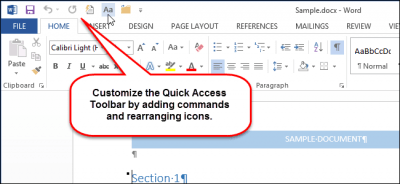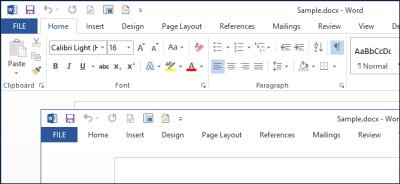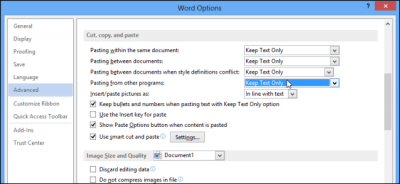Как настроить панель быстрого доступа в Office 2013 — Информационные технологии — Разбираем подробно
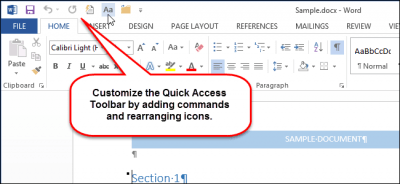
Лента в приложениях Microsoft Office даёт доступ к большинству самых нужных команд и параметров, но есть ещё один инструмент, который может стать очень полезным, если уделить немного времени его настройке. Панель быстрого доступа предоставляет доступ в один клик к любой добавленной на неё команде.
Чтобы настроить панель быстрого доступа в приложениях Microsoft Office, таких как Word, нажмите направленную вниз стрелку справа от панели быстрого доступа и выберите из выпадающего меню пункт More Commands (Другие команды).
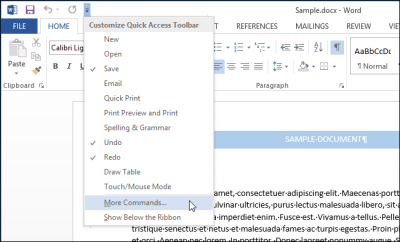
Примечание: Ещё можно кликнуть правой кнопкой мыши по свободному месту на ленте и из контекстного меню выбрать Customize Quick Access Toolbar (Настройка панели быстрого доступа).
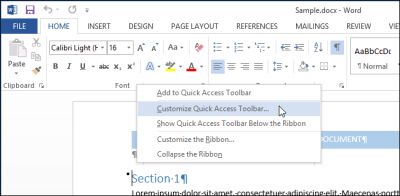
По умолчанию в выпадающем списке под заголовком Choose commands from (Выбрать команды из) активен вариант Popular Commands (Часто используемые команды). Вы можете выбрать All Commands (Все команды), Commands Not in the Ribbon (Команды не на ленте) или определённую вкладку (если точно знаете, на какой вкладке расположена нужная команда). В этом примере мы добавим команду для вызова диалогового окна AutoFormat (Автоформат), поэтому в выпадающем списке Choose commands from (Выбрать команды из) выберем вариант Commands Not in the Ribbon (Команды не на ленте).
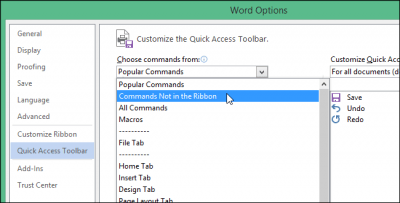
Пролистайте список вниз, пока не найдёте нужную команду, кликните по ней и нажмите Add (Добавить).
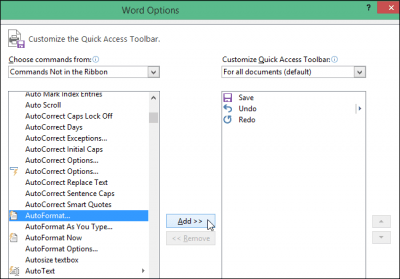
Последовательность команд на панели быстрого доступа можно изменить. Чтобы переместить команду, выделите её в списке справа и нажмите кнопку Move Up (Вверх) или Move Down (Вниз).
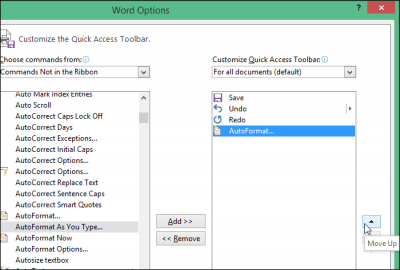
Когда нужная команда добавлена и последовательность расположения команд на панели настроена, кликните ОК, чтобы подтвердить изменения и закрыть диалоговое окно Word Options (Параметры Word).
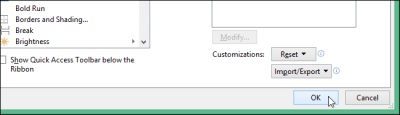
Теперь команда AutoFormat (Автоформат) доступна в один клик на панели быстрого доступа.
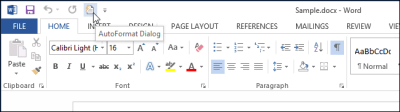
Таким же образом можно настроить панель быстрого доступа в Excel, PowerPoint, Outlook и Access.
Источник: http://www.howtogeek.com/213992/how-to-customize-the-quick-access-toolbar-in-office-2013/
Перевела: Ольга Гелих